Не все пользователи знают, что в операционной системе Android существует безопасный режим и что с помощью этой функции можно решить некоторые проблемы, возникающие со смартфонами и планшетами.
Безопасный режим на Андроиде: как включить, отключить
Когда покупается новый смартфон, операционная система работает быстро и шустро, но со временем на телефоне накапливается много мусора, приложений и других файлов, и возникает множество проблем и сбоев, особенно если некоторые приложения установлены из неизвестных источников, могут Происходит. Недостаточно оптимизирована.
Чтобы узнать, почему ваш смартфон замедляется и в каких приложениях есть ошибки, вы можете использовать «Безопасный режим», или также известный как Safe Mode. В этом режиме загружаются только стандартные сервисы и программы, предустановленные на смартфоне, все остальные, которые были установлены или загружены, не отображаются и не запускаются. В то же время отображаются сами значки программ, которые можно без проблем удалить.
Безопасный режим также помогает решить большинство проблем при обновлении смартфона или обновлении приложений. Безопасный режим позволяет легко определить, какие приложения или игры замедляют работу системы и вызывают ошибки. Если вы не знаете, как войти в безопасный режим на Android, прочитайте эту статью до конца.
Как включить безопасный режим
Существует множество вариантов включения Безопасного режима на Android, и все здесь зависит от версии операционной системы и конкретной модели. Все варианты были объяснены.
На Android до версии 4.1
Примечание: Этот метод применим только к устройствам с Android не выше 4.1. Если у вас более новая версия, перейдите к следующему пункту.
- Отключите смартфон, нажав кнопку «Питания»;
- Теперь включите телефон, нажав кнопку «Питания»;
- Как только на дисплее появится значок вашего телефона (марки, например, Huawei, LG), одновременно нажимайте клавиши громкости (увеличения и уменьшения) и держите, пока телефон полностью не включится;
- Смартфон включится, и при этом будет загружен в безопасном режиме. Об этом будет свидетельствовать надпись Safe Mode или «Безопасный режим» внизу экрана.
На Android выше 4.1
Если у вас более новый смартфон с версией Android выше 4.1, набор функций варьируется, и вы можете продолжить работу разными способами.
Стандартный способ
Этот вариант работает с большинством версий Android от разных производителей, которые не используют пользовательскую оболочку и чья операционная система является «голой».
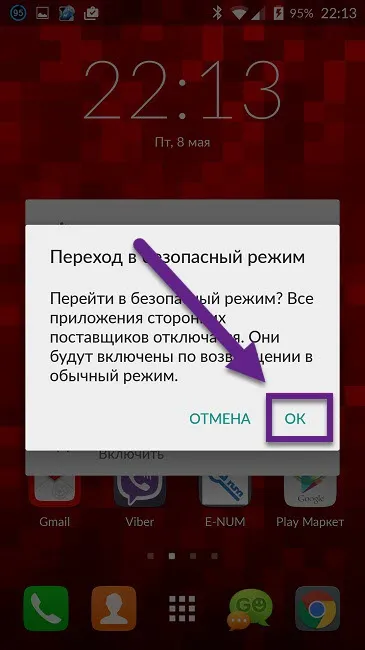
- Нажимаете кнопку «Питания», пока не появится меню с разными подпунктами;
- Выбираете из списка «Отключить», нажимаете на эту вкладку, и на жмете на кнопку «Питания», удерживая ее до виброотклика;
- Перед вами на экране должна появиться вкладка с уведомлением о том, хотите ли вы перейти в Safe Mode или нет. Если такая вкладка появилась, соглашаетесь и ждете, когда устройство перезагрузится;
- При включении вы увидите после разблокировки экрана внизу пометку Safe Mode. Это значит, что вы включили безопасный режим.
Если вам не удалось перейти в безопасный режим с помощью этого метода, возможно, вы используете другую прошивку от производителя, и рекомендуется попробовать следующий вариант.
Безопасный режим на Xiaomi
Для устройств от китайского производителя Xiaomi метод перехода в безопасный режим немного отличается. Процедура выполняется следующим образом.
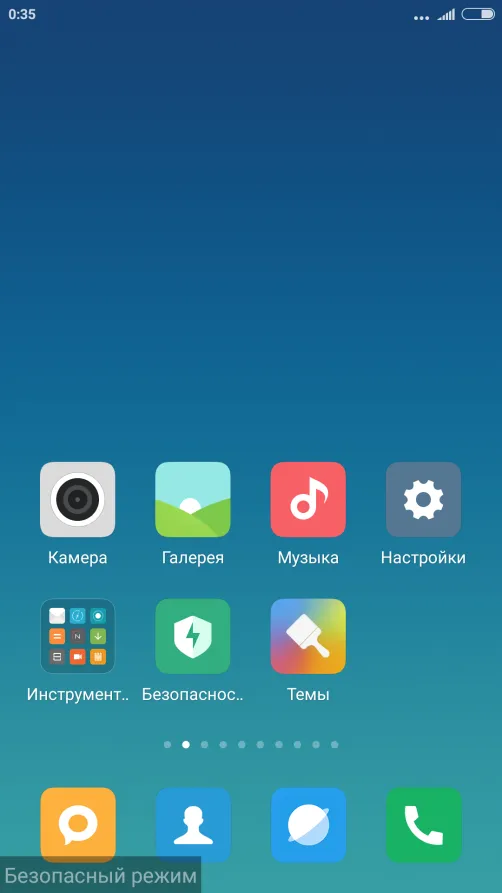
- Выключите смартфон, ждете примерно 2-3 минуты, после чего включаете его обратно;
- Пока не появился логотип Xiaomi, одновременно зажимаете сразу три клавиши: обе кнопки громкости и питание;
- У вас после этого на экране должна появиться иконка с зайцем, что будет свидетельствовать о переходе в Safe Mode.
Внимание! Этот метод работает почти на всех поколениях устройств Xiaomi, поэтому у вас не должно возникнуть проблем с переходом в безопасный режим.
Безопасный режим на Meizu
Производитель смартфонов Meizu также создал свой собственный метод перехода в безопасный режим, поэтому если у вас телефон этой марки, вам нужно будет выполнить следующие шаги.
Включение Safe Mode через приложения
Если вы все еще не можете войти в безопасный режим на вашем Android, или если вы не хотите тратить столько времени на поиск комбинации клавиш, мы рекомендуем использовать специальное приложение, которое позволяет войти в безопасный режим. Нажмите несколько раз.
Reboot Options
Для того чтобы это приложение функционировало, необходимо иметь root-права на смартфоне, поэтому все опции требуют получения root-прав.
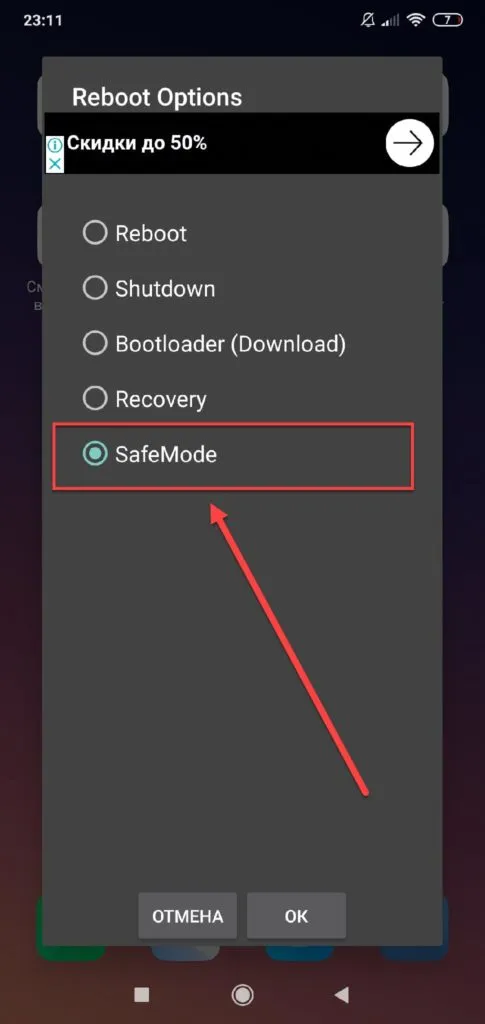
- Загрузите Reboot Options и запустите на своем смартфоне;
- Выберите в меню пункт SafeMode и нажмите «Ок»;
- Подождите, пока ваш телефон не перезагрузится, после чего вы попадете в безопасный режим и сможете выполнять все те действия, которые вам необходимы.
Приложение также можно использовать для быстрой перезагрузки смартфона, выключения телефона и запуска загрузчика. Это очень полезно, если, например, кнопка питания смартфона не работает.
Power Manager
Еще одно уникальное и полезное приложение, которое также требует root-привилегий для выполнения всех функций перезапуска смартфона. Она позволяет пользователю быстро выключить и перезагрузить смартфон, активировать загрузчик, перезапустить только SystemUI и отобразить информацию о батарее.
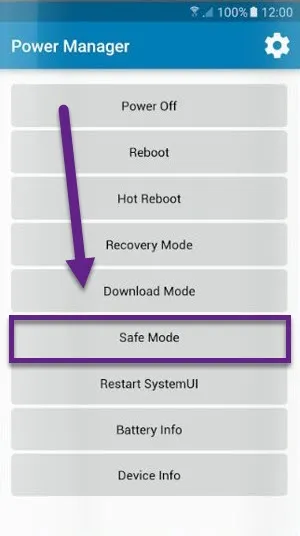
- Загрузите приложение на смартфон и запустите;
- В главном меню выберите пункт Safe Mode и подтвердите операцию, нажав в оповещении Yes;
- Как только смартфон перезагрузится, он будет в безопасном режиме.
Безопасный режим останавливает все приложения, загруженные пользователем. Это позволяет пользователю понять причину неисправности телефона (программа стороннего производителя, проблема операционной системы, аппаратная проблема). Включение безопасного режима позволяет пользователю удалить приложения, которые не удалось удалить в обычном режиме из-за ошибок.
Для большинства (но не всех) устройств Android (текущие версии от 4.4 до 7.1) для включения Безопасного режима достаточно выполнить следующие действия.
- На включенном телефоне или планшете нажмите и удерживайте кнопку питания, пока не появится меню с вариантами «Выключить», «Перезагрузить» и другими или единственным пунктом «Отключить питание».
- Нажмите и удерживайте пункт «Выключить» или «Отключить питание».
- Появится запрос, который в Android 5.0 и 6.0 выглядит как «Переход в безопасный режим. Перейти в безопасный режим? Все приложения сторонних поставщиков отключаются».
- Нажмите «Ок» и дождитесь выключения, а затем — повторной загрузки устройства.
- Android будет перезапущен, а внизу экрана вы будете наблюдать надпись «Безопасный режим».
Как упоминалось выше, этот метод работает на многих, но не на всех устройствах. Некоторые (в основном китайские) устройства с существенно измененными версиями Android не могут быть активированы в Безопасном режиме с помощью этого метода.
Если возникла такая ситуация, попробуйте следующий способ инициировать Безопасный режим с помощью комбинации клавиш при включенном устройстве.
- Полностью выключите телефон или планшет (удерживайте кнопку питания, затем — «Отключить питание»). Включите его и сразу при срабатывании включения (обычно, есть вибрация), нажмите и удерживайте обе кнопки громкости до окончания загрузки.
- Выключите устройство (полностью). Включите и при появлении логотипа зажмите кнопку уменьшения громкости. Удерживайте до завершения загрузки телефона. (на некоторых Samsung Galaxy). На Huawei можно попробовать то же самое, но зажать кнопку уменьшения громкости сразу после начала включения устройства.
- Аналогично предыдущему способу, но удерживайте кнопку питания до появления логотипа производителя, сразу при появлении отпустите ее и в тот же момент нажмите и удерживайте кнопку уменьшения громкости (некоторые MEIZU, Samsung).
- Полностью выключите телефон. Включите и сразу после этого зажмите одновременно клавиши питания и уменьшения громкости. Отпустите их при появлении логотипа производителя телефона (на некоторых ZTE Blade и других китайских).
- Аналогично предыдущему способу, но удерживать клавиши питания и уменьшения громкости до появления меню, из которого выбрать с помощью кнопок громкости пункт Safe Mode и подтвердить загрузку в безопасном режиме кратким нажатием кнопки питания (на некоторых LG и других марках).
- Начните включать телефон и при появлении логотипа зажмите одновременно кнопки уменьшения и увеличения громкости. Удерживайте их до загрузки устройства в безопасном режиме (на некоторых старых телефонах и планшетах).
- Выключите телефон; включите и удерживайте кнопку «Меню» при загрузке на тех телефонах, где присутствует такая аппаратная клавиша.
Если ни один из этих методов не работает, попробуйте поискать «безопасный режим». Возможно, есть ответы в Интернете (с использованием английского языка, что более вероятно).
Использование безопасного режима
Запуск Android в безопасном режиме отключает все установленные приложения (после отключения безопасного режима эти приложения снова включаются).
Во многих случаях одного этого факта достаточно, чтобы понять, что сторонние приложения вызывают проблемы в работе телефона — если вы не замечаете этих проблем в Безопасном режиме (нет ошибок, проблем при немедленном выключении Android-устройства, запуска слабых приложений и т. д. ), вам следует выйти из Безопасного режима и отключить или удалить сторонние приложения по одному, пока вы не найдете приложение, вызывающее проблему.
Примечание: Если стороннее приложение не удаляется в обычном режиме, оно отключается в безопасном режиме и поэтому не является проблемой.
Если проблема, вызвавшая необходимость запуска Безопасного режима на Android, все еще остается в этом режиме, рекомендуется попробовать его.
- Очистить кэш и данные проблемных приложений (Настройки — Приложения — Выбрать нужное приложение — Хранилище, там — Очистить кэш и стереть данные. Начать стоит просто с очистки кэша без удаления данных).
- Отключить приложения, вызывающие ошибки (Настройки — Приложения — Выбрать приложение — Отключить). Это невозможно не для всех приложений, но для тех, с которыми можно это проделать, обычно полностью безопасно.
Как отключить безопасный режим на Android
Один из наиболее часто задаваемых пользователями вопросов — как выйти из безопасного режима (или убрать символ «Безопасный режим») на своем устройстве Android. Обычно это происходит из-за случайного ввода при выключенном телефоне или планшете.
Почти на всех устройствах Android можно легко отключить Безопасный режим.
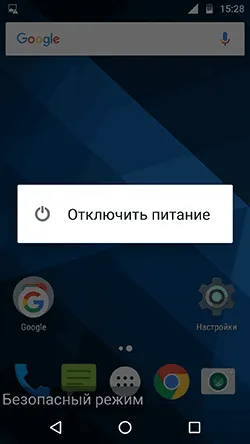
- Нажмите и удерживайте кнопку питания.
- При появлении окна с пунктом «Отключить питание» или «Выключить», нажмите по нему (если есть пункт «Перезагрузить», можно использовать его).
- В некоторых случаях устройство сразу перезагружается в обычном режиме, иногда после выключения необходимо включить его вручную, чтобы оно запустилось в обычном режиме.
Из альтернатив перезагрузки Android и выхода из Безопасного режима есть только одна: на некоторых устройствах необходимо удерживать кнопку питания до и после появления окна с опцией выключения. Выход занимает 10-20-30 секунд. Затем необходимо снова включить телефон или планшет.
Все они, по-видимому, связаны с проблемами безопасной работы Android. Если у вас есть какие-либо дополнения или вопросы, вы можете оставить их в комментариях.
Загрузка в операционную систему Android в безопасном режиме работает так же, как и в безопасном режиме Windows. Необходимые системные приложения загружаются на мобильное устройство, но все остальные программы, которые запускаются автоматически при старте системы (например, программы запуска, виджеты и т.д.), отключаются.
Android для чайников №20. Безопасный режим

Что такое безопасность и как ее использовать, потому что это необходимо.
Почти каждый владелец компьютера хотя бы частично слышал термин «безопасная работа». Это специальная функция запуска Windows, при которой загружаются только минимально необходимые службы и аксессуары. Можно держать компьютер в безопасном режиме, даже если Windows столкнулась с серьезными проблемами и не может нормально запуститься. Например, все неисправности могут быть обнаружены и устранены. Удалите «проблемную» программу, которая вызвала сбой.
Мало кто знает, что в Android также есть функция безопасности. Это также очень полезно в некоторых случаях. Например, если вы столкнулись с такими проблемами, как постоянные перезагрузки смартфона, быстрая разрядка батареи, постоянное повреждение программ или другие проблемы, стоит проверить, как работать в безопасном режиме, прежде чем обращаться в сервисный центр или делать полный сброс устройства.. Если в безопасном режиме проблема не возникает, возможно, виновато программное обеспечение, недавно установленное на смартфоне. В этом случае достаточно просто удалить проблему.
Переход в безопасный режим на смартфоне с Android 4.1 и выше
Необходимо удерживать кнопку питания в течение нескольких секунд. Имеется меню с различными позициями. Появится опция «Отключить» или «Отключить смартфон». Вам нужно нажать на нее в течение длительного времени — удерживайте ее некоторое время. Далее появится диалоговое окно с предложением перезагрузить устройство в безопасном режиме. Слева нажмите кнопку ‘OK’ или ‘Restart’ и дождитесь перезагрузки смартфона.
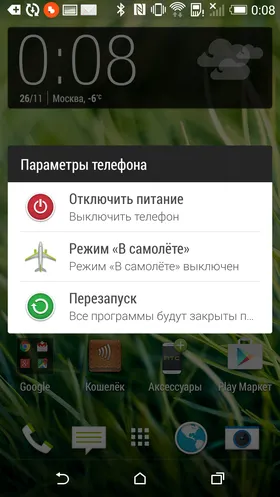
Если все было сделано правильно, в левом нижнем углу экрана смартфона появится индикатор «Безопасный режим». Для этой функции доступны только стандартные приложения, предустановленные производителем телефона, и официальные приложения Google.
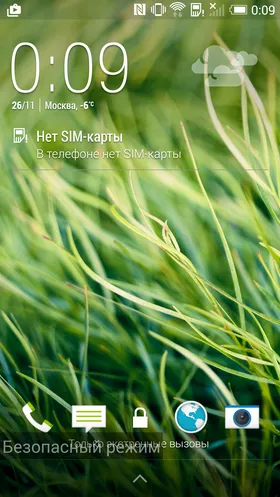
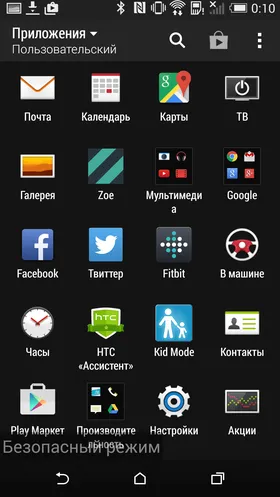
Переход в безопасный режим на смартфоне с более ранней версией Android
В более ранних версиях Android переход к безопасному поведению происходит несколько иначе. Необходимо вручную перезагрузить смартфон. При перезагрузке телефона на экране появляется логотип Android или логотип производителя. В этот момент необходимо одновременно нажать и удерживать кнопку увеличения громкости на смартфоне до полного запуска устройства.
Чтобы выйти из безопасного режима, перезагрузите смартфон еще раз. Обратите внимание, что на некоторых устройствах необходимо использовать опцию ‘Restart’. Обычное включение и выключение может не помочь.
Примечание: Если стороннее приложение не удаляется в обычном режиме, оно отключается в безопасном режиме и поэтому не является проблемой.
Другие способы входа в безопасный режим Android
Запуск смартфона в безопасном режиме работает по-другому для некоторых производителей мобильных телефонов, особенно китайских брендов, поскольку они изменяют системные настройки устройства. К способам запуска мобильного устройства в безопасном режиме Android относятся
- Включите телефон, зажмите и удерживайте кнопки «Питание» и «Уменьшение громкости» до завершения входа в безопасный режим.
- Сразу после включения мобильного устройства, удерживайте две кнопки громкости («Увеличение громкости» и «Уменьшение громкости») до завершения загрузки в безопасном режиме.
- При включении смартфона нажмите на кнопки «Питание» и «Уменьшения громкости», а затем отпустите, после появления логотипа производителя устройства.
- Включите мобильное устройство, после появления логотипа производителя, нажмите и удерживайте кнопки «Питание» и «Уменьшение громкости» до завершения запуска системы.
Как выключить безопасный режим на Андроиде
Многие пользователи случайно запускают свои устройства в безопасном режиме и поэтому ищут ответы на вопрос, как убрать безопасное поведение Android. В большинстве случаев безопасный режим Android отключается сразу после перезагрузки мобильного устройства.
- Нажмите и удерживайте кнопку «Питание».
- В окне с предложением выбора действия нажмите на «Выключить», «Отключить питание» или «Перезагрузить».
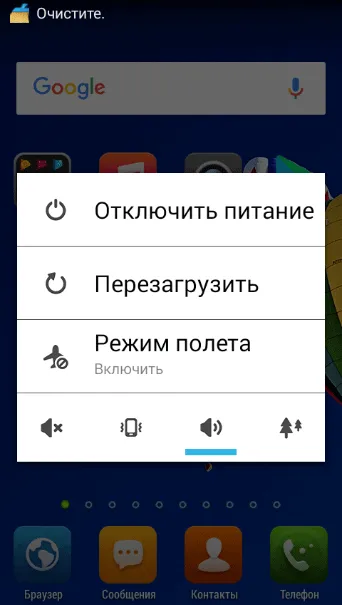
После перезагрузки мобильное устройство запускается нормально.
Альтернативный способ выхода из безопасной работы на Android:.
Смартфон или планшет запускается в обычном режиме, а надпись safe исчезает с экрана устройства.







